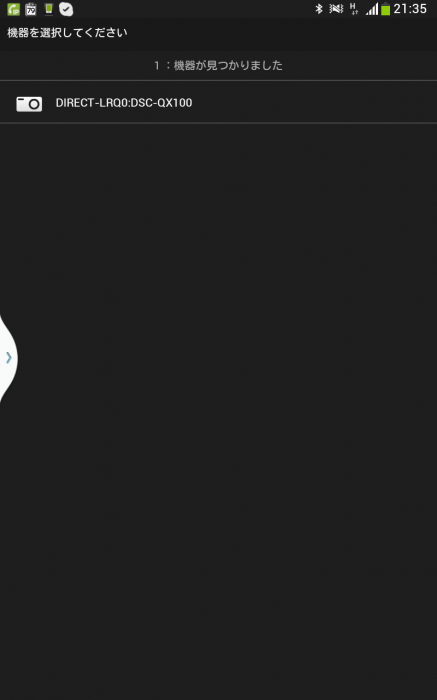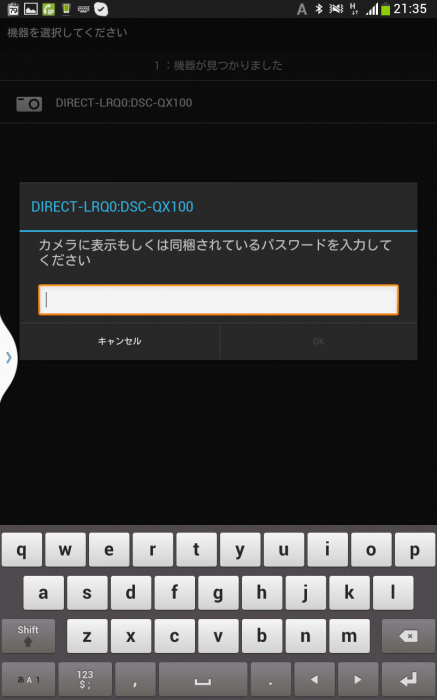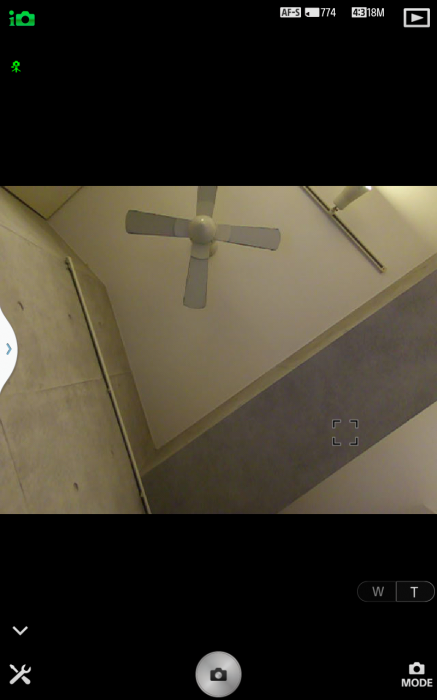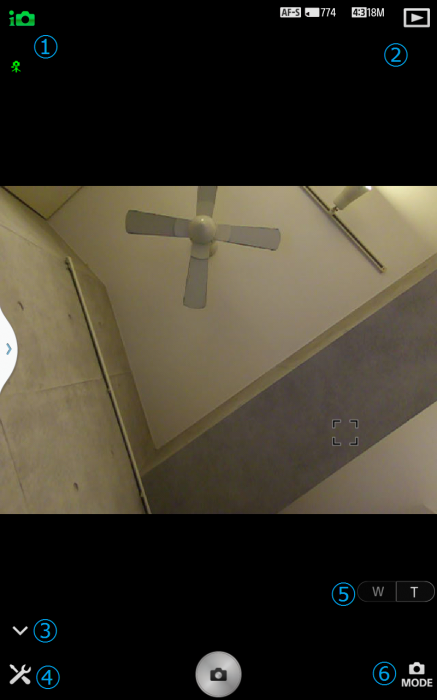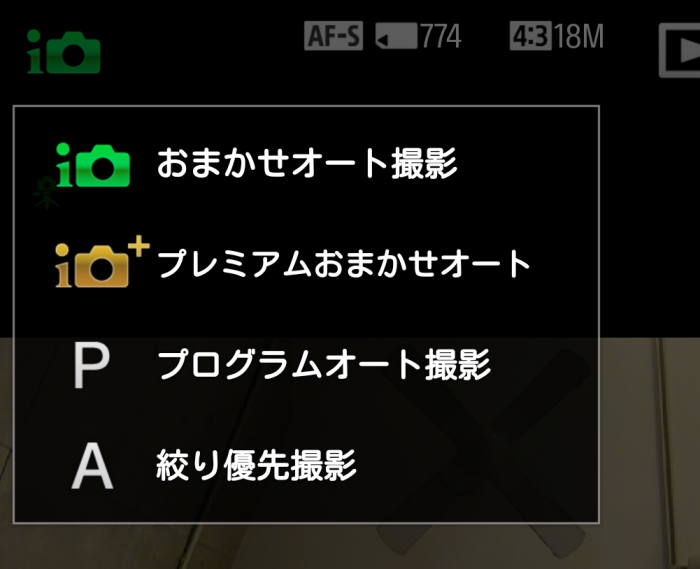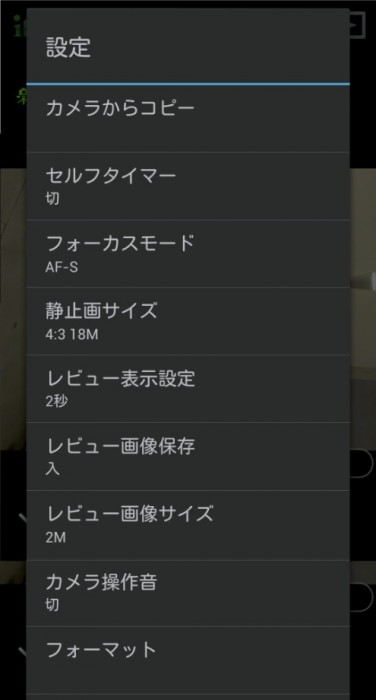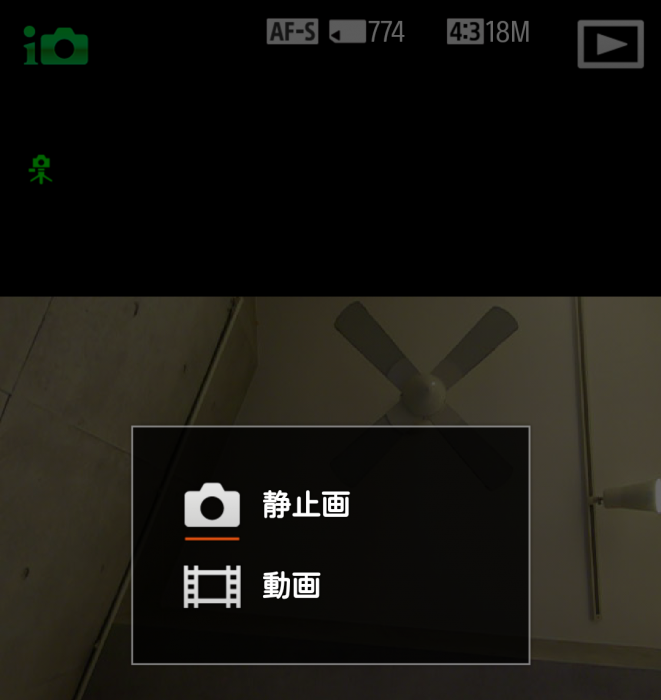使い方編です。
ペアリング
っとその前にまずはGoogle Playから
をインストールしておいてください。
※iOSはこちら⇒iTunes:PlayMemories Mobile
NFC搭載機の場合
NFC搭載機はペアリングも超簡単です。
DSC-QX100(10)とペアリングする端末のNFC部分を合わせるだけ。DSC-QX100(10)は電源OFFのままでOKです。端末画面は点灯させておいてください。
NFCで接続しDSC-QX100(10)の電源が起動し端末側のPlayMemories Mobileが起動→DSC-QX100(10)で撮影している画像が画面に現れれば接続完了です。
NFC非搭載機(iPhoneなど)の場合
DSC-QX100(10)の電源を入れます。
PlayMemories Mobileアプリを起動します。接続可能なDSC-QX100(10)のリストが出てくるのでタップします。
DSC-QX100(10)のパッケージに入っている専用のパスワードを入力すると接続完了です。
※DSC-QX100(10)とはWi-Fiを使用しての接続となるため、接続した時点でWi-Fiはもちろんモバイル通信もOFFになります(通話は可能)
基本画面
PlayMemories Mobileの基本画面は以下のような感じになります。
この状態で撮影可能です。
端末側のシャッターボタン(画面下部のカメラボタン)かDSC-QX100(10)のシャッターボタンを押せば撮影可能です。
ちなみに今のところ物理カメラボタンが搭載されている端末の物理カメラボタンはDSC-QX100(10)のシャッターに対応していないようです。
各所解説
①撮影機能
基本はおまかせオート撮影になっています。
②ギャラリー
ギャラリーを開きます。※DSC-QX100(10)との接続が一旦途切れます。
③各メニューボタンを隠したり表示したりするボタンです。
④設定
デフォルトのままだと撮影時にいちいちレビューが表示されタップしないと次の撮影に移れないのですが、この設定でレビュー表示を切ったりレビューを2秒だけ表示するように切り替えることができます。
またシャッター音も含めたカメラ操作音を切ることができます。※国内版は塞がれている可能性有。
⑤フォーカスボタン
DSC-QX100(10)側でもフォーカス操作可能ですが、端末側でも遠隔操作可能です。
⑥モード切替
カメラモード・ビデオモードの切り替えができます。
基本は以上のような感じになります。更に詳しい機能や操作方法はまた改めて。